ppt立体字怎么弄 ppt如何制作立体字
更新时间:2022-11-25 16:42:34作者:run
有些用户在电脑上编辑ppt文档的时候,难免需要在文档中制作一些立体字体的情况,今天小编教大家ppt立体字怎么弄,操作很简单,大家跟着我的方法来操作吧。
解决方法:
1.我们可以适当修改下PPT中的背景,点击鼠标右键选择设置背景背景样式,可以选择自己喜欢的背景。
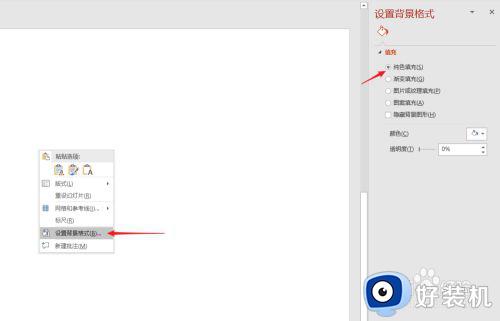
2.设置好了以后我们输入文字,设置文字样式、大小、颜色。

3.然后点击鼠标右键选择设置文字效果格式。
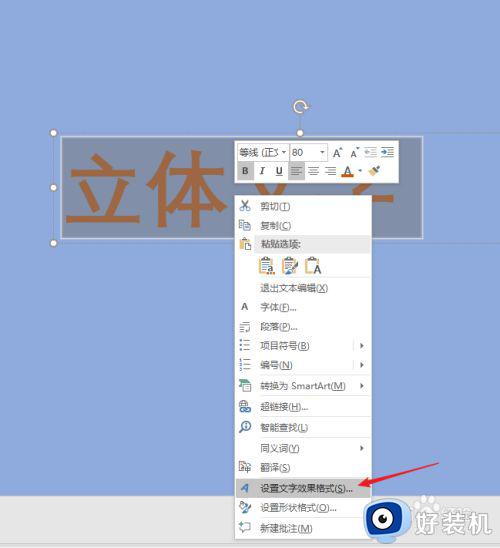
4.选择文字效果里的三维旋转。
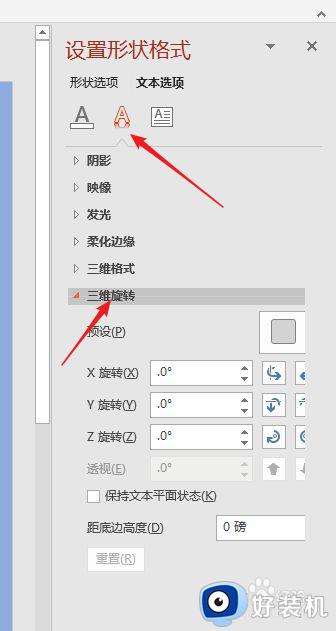
5.在预设里面选择一种相应的旋转方式。
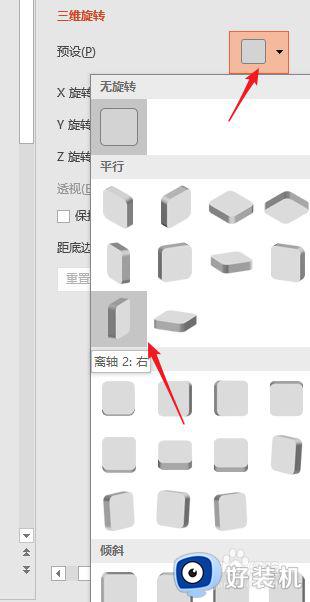
6.然后再在三维格式里面设置相应的深度即可完成,当然我们还可以设置阴影,调整旋转角度等,根据自己的需要设置吧。
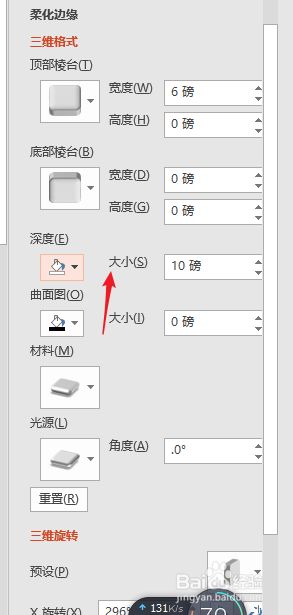
以上就是小编告诉大家的ppt制作立体字操作方法的全部内容,有需要的用户就可以根据小编的步骤进行操作了,希望能够对大家有所帮助。
ppt立体字怎么弄 ppt如何制作立体字相关教程
- ppt如何设置透明字体 ppt字体怎么设置透明度
- ppt默认字体怎么设置 office ppt默认字体设置教程
- ppt中如何让文字成扇形状 ppt文字制作成扇形效果的方法
- ppt一键改字体的方法 ppt如何一键改字体
- ppt默认字体设置微软雅黑 怎么把ppt默认字体改为微软雅黑
- ai怎么做3d立体字效果 ai字体3d立体效果方法
- ppt怎么给文字描边 ppt中字体如何描边
- ppt字符间距怎么设置 ppt里面的字间距怎么调
- wps我要清除ppt典中点这样的字体 清除wps ppt中的典中点字体步骤
- wps绘图功能如何标注立体几何正方体的顶点字母和指定虚线
- 电脑无法播放mp4视频怎么办 电脑播放不了mp4格式视频如何解决
- 电脑文件如何彻底删除干净 电脑怎样彻底删除文件
- 电脑文件如何传到手机上面 怎么将电脑上的文件传到手机
- 电脑嗡嗡响声音很大怎么办 音箱电流声怎么消除嗡嗡声
- 电脑我的世界怎么下载?我的世界电脑版下载教程
- 电脑无法打开网页但是网络能用怎么回事 电脑有网但是打不开网页如何解决
电脑常见问题推荐
- 1 b660支持多少内存频率 b660主板支持内存频率多少
- 2 alt+tab不能直接切换怎么办 Alt+Tab不能正常切换窗口如何解决
- 3 vep格式用什么播放器 vep格式视频文件用什么软件打开
- 4 cad2022安装激活教程 cad2022如何安装并激活
- 5 电脑蓝屏无法正常启动怎么恢复?电脑蓝屏不能正常启动如何解决
- 6 nvidia geforce exerience出错怎么办 英伟达geforce experience错误代码如何解决
- 7 电脑为什么会自动安装一些垃圾软件 如何防止电脑自动安装流氓软件
- 8 creo3.0安装教程 creo3.0如何安装
- 9 cad左键选择不是矩形怎么办 CAD选择框不是矩形的解决方法
- 10 spooler服务自动关闭怎么办 Print Spooler服务总是自动停止如何处理
